
-
KBOX虚拟视频 v6.2.1.6官方版
大小:16.8M语言:简体 类别:网络电视系统:WinXP, Win7, WinAll

标签: KBOX虚拟视频
KBOX原名虚拟视频,是一款集K歌练唱、视频美化、聊天分享、录制影像四大功能于一身的多功能K歌软件。KBOX虚拟视频中包括歌曲评分,MV录制等高大上模块,是个人K歌的完美伴侣。
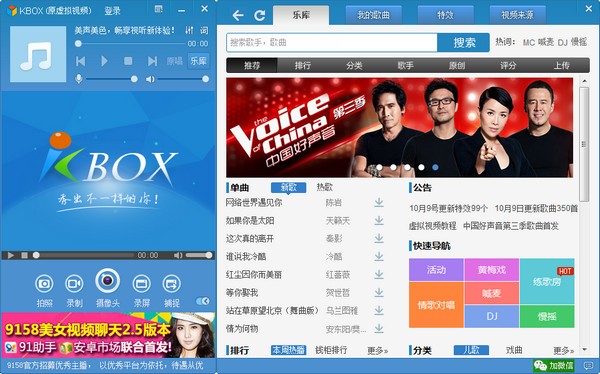
1、K歌练唱
歌曲评分 练唱更加有章法
高清伴唱 精致生活你做主
录制MV 打造个性新专辑
2、视频美化
个人美化 更白更瘦更自然
背景替换 再也不怕家里乱
个性装扮 互动聊天更有趣
3、聊天分享
转播桌面 讲不清就给他瞧
视频分享 我的电影大家看
虚拟摄像头 没摄像头也能聊
4、录制影像
录制桌面 教程制作不费力
拍照截屏 留住美丽一瞬间
发布分享 好友互动乐翻天
腾讯QQ关联方法:
第一步:在QQ聊天对话框的工具栏中,点击"视频" -"视频设置"
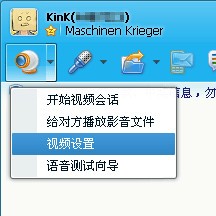
第二步:选择你要使用的视频设备,点击"完成"即可。

9158多人视频社区关联方法:
第一步:在桌面右下方任务栏的9158多人视频社区图标,右键点击,选择"视频设置"
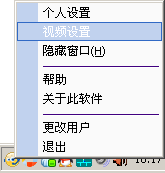
第二步:视频设备设置页面,点击选择摄像头,选择视频设备,点击确定后完成设置
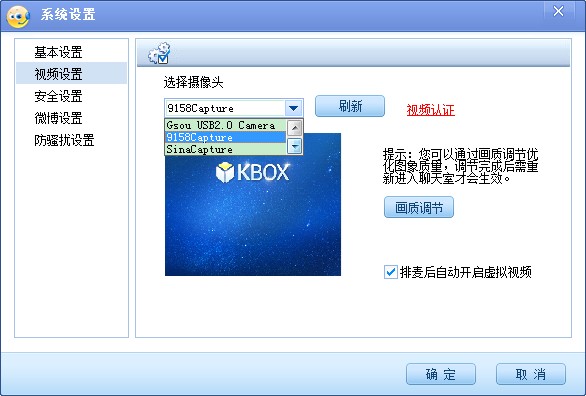
新浪show关联方法:
第一步:在新浪show主页的右上角找到菜单选项

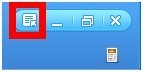
第二步:选择"选项设置"
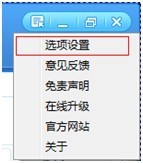
第三步:选择"视频设置"然后在右侧界面"选择摄像头"下拉菜单中找到"9158capture"或"Sinacapture"
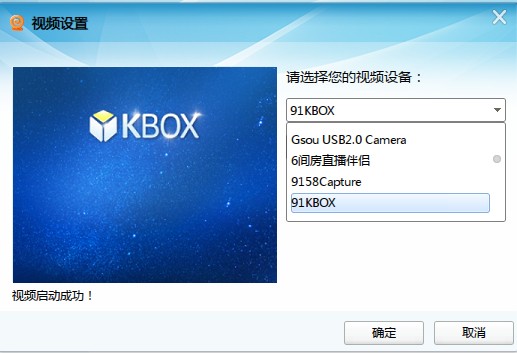
面对面游戏关联方法:
第一步:首先我们要进入面对面的官方大厅,在登陆大厅的左下角点击"个人设置"
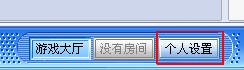
第二步:在个人设置对话框,点击语音视频设置,跳出语音视频设置对话框。
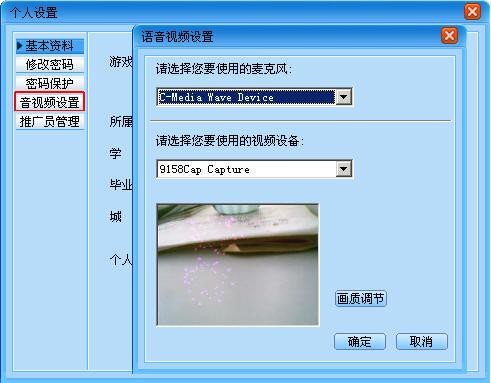
第三步:在语音视频设置对话框里,选择要使用的视频设备,点击确定后完成设置。
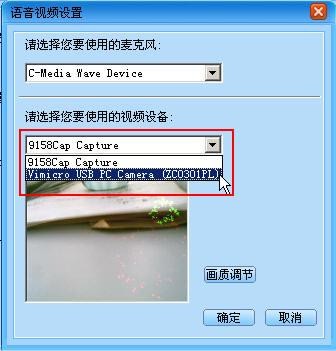
1.解决Windows7及以上用户打不开程序
2.修复视频性能
加载全部内容
 电影墙(MovieWall)下载 v1.06
电影墙(MovieWall)下载 v1.06 下雨天网络电视下载 V1.38 绿色免费版- 下雨天网络电视 稳定高效的系统
下雨天网络电视下载 V1.38 绿色免费版- 下雨天网络电视 稳定高效的系统 p2p tv recorder-p2p tv recorder下载 V1.80绿色中文版
p2p tv recorder-p2p tv recorder下载 V1.80绿色中文版 64码高清网络电视下载 V2.4.2官网绿色版-64码高清电视软件
64码高清网络电视下载 V2.4.2官网绿色版-64码高清电视软件 风行亲情版-风行亲情版下载 v2.8.9.7官方版
风行亲情版-风行亲情版下载 v2.8.9.7官方版 格子网络电视下载 V1.24 绿色版-网络电视收看软件
格子网络电视下载 V1.24 绿色版-网络电视收看软件 天翼视讯客户端-天翼视讯下载 V2.0.107官方版
天翼视讯客户端-天翼视讯下载 V2.0.107官方版 爱奇艺视频播放器官方下载-爱奇艺视频下载 v9.11.169.6503官方PC版
爱奇艺视频播放器官方下载-爱奇艺视频下载 v9.11.169.6503官方PC版 极光网络电视下载 4.1-原极光高清电影电视
极光网络电视下载 4.1-原极光高清电影电视 CBox央视影音-CBox央视影音pc版下载 v5.1.2.1正式版
CBox央视影音-CBox央视影音pc版下载 v5.1.2.1正式版
Win10电视直播软件-Hello, TV电脑版下载 v2.2.4官方版54M135人在玩HelloTV是巨硬工作室出品的一款强大的Win10电视直播软件,提供国内外各大电视台的节目直播,HelloTV电脑版还覆盖了央视、卫视、台湾、付费频道,内置不同码率,画质清晰,播放流畅。。
下载
优酷客户端pc下载-优酷视频播放器下载 v9.2.11.1003官方PC版164.4M49人在玩优酷客户端具有视频在线播放,快捷搜索,全屏播放,记录播放历史,拍摄和上传视频等功能,优酷视频播放器还集成了视频推荐、搜索、播放、下载、转码等多个强大功能。
下载
PPS影音官方下载-爱奇艺PPS影音下载 v9.11.169.6503官方最新版64.2M48人在玩在PC端,PPS影音是大部分喜欢观看视频朋友的必备软件,爱奇艺PPS影音电脑版提供大量经典的电影剧集,也有实时播放的在线新闻,并且更新速度相当快。
下载
Kandao Live-Kandao Live(3D立体全景直播软件)下载 v1.1.1.3官方版474.3M47人在玩KandaoLive是一款专业的3D立体全景直播软件,可以通过SDI或者RTMP即可一键推送至各大主流媒体平台进行直播,支持实时预览拼接、颜色校正和H.264/H.265编码等功能,和Obsidian3D全景相机配合使用可以实时捕捉360°3D/2D画面。。
下载
腾讯视频播放器下载-腾讯视频下载 v11.58.5220.0官方免费版78.5M43人在玩腾讯视频QQLive是腾讯视频旗下的客户端产品,腾讯视频播放器支持丰富内容的在线点播及电视台直播,并且腾讯视频还提供列表管理、视频音量放大、色彩画质调整、自动关机等等更强大的功能服务。
下载
MookerTV(免费校园IPV6网络电视)下载 V4.0.3 中文版-ipv6网络电视播放器1004KB41人在玩MookerTV是一款完全免费的集网络电视、网络电台、网络音乐为一体的互联网多媒体播放器。意在让用户更方便的浏览IPV6网络媒体资源,尤其是大学生朋友,在校大学生可以使用IPV6通道免计费流量看电视,高速不卡。。
下载
PowerLive视频直播软件-PowerLive视频直播软件下载 v10.0.67官方版53.8M37人在玩PowerLive视频直播软件是一款采集/编码/直播一体化软件,具有支持国际标准、高性能、配置灵活和可扩展性强等优点,由宝丽星通软件推出,是一款业界领先的高性能的视频直播软件。。
下载
爱奇艺视频播放器官方下载-爱奇艺视频下载 v9.11.169.6503官方PC版64.2M37人在玩爱奇艺视频原奇艺影音是百度爱奇艺旗下是专注于网络流媒体视频平台,使用爱奇艺视频PC客户端,可以流畅在线享受奇艺视频网站内全部免费高清正版视频内容。
下载
迅雷影音播放器官方下载-迅雷影音下载 v6.2.4.600官方版65.8M32人在玩迅雷影音PC是迅雷看看播放器的升级版,是在迅雷看看播放器的基础上,在界面、交互上进行了改进,加入了很多迅雷看看播放器没有的新功能,如:播放记录云同步、云收藏、云空间列表等,配合迅雷影音Android、迅雷影音TV、迅雷影音iso版,实现多屏同步多屏互动。
下载
绝色视频下载 v1.2.19.3M26人在玩绝色视频是一款可在线欣赏视频的客户端软件,让您可以在线享受丰富多彩的直播和点播节目。播放流畅、完全免费,是网民喜爱的装机必备软件。看高清电影就上绝色视频。
下载